Nejlepší dostupné konvertory GIF na video na digitálních zařízeních [2021]
GIF je známý generátor memů pro zařízení Android a iOS. Navzdory skutečnosti, že mají tento druh pověsti, některé platformy jako Instagram a Twitter tento typ formátu nepřijímají. Místo použití GIF jsme použili jiné platné formáty jako MOV, MP4, AVI a další. Můžeme to však převést a stále máme stejnou kvalitu GIF. Pokud jste tedy připraveni začít převádět a chcete vědět, co je nejlepší aplikace pro vytváření GIF videí. Pokračujte ve čtení tohoto článku, abyste zjistili, jaké nástroje byste měli použít k převodu souborů GIF do nového formátu videa.
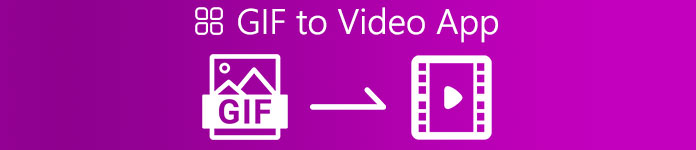
Část 1. 2 Nejlepší aplikace pro převod GIF na video pro iOS
1. GIF do MP4
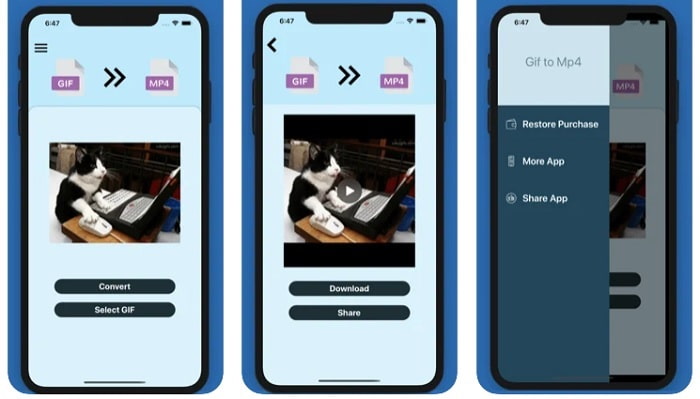
Můžete to použít aplikace pro vytváření GIF videí na iOS. The GIF do MP4 má hodnocení 4,7 hvězdičky, což znamená, že jde o dobrý převodník GIF. Nástroj je velmi přehledný, což znamená, že jej můžete použít, i když nemáte ponětí, jak jej převést. I když se tomu dostává velké množství chvály, zákaznický servis tohoto je naprosto špatný. Nezanechává žádnou reakci na obavy zákazníků o vylepšení nástroje. Takže, pokud máte dotaz ohledně této aplikace, můžete zanechat komentář níže, ale neočekávejte okamžitou odpověď.
2. GIF Cracker – GIF do videa
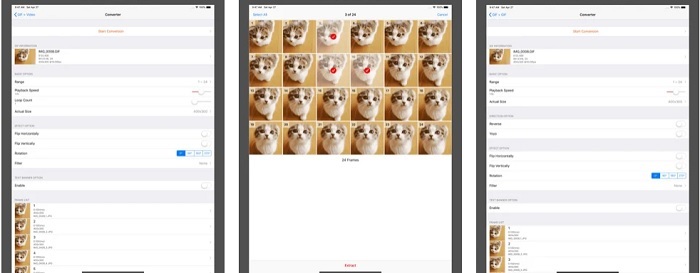
Další nástroj pro iOS, který můžete použít k převodu GIF do libovolného formátu videa, je toto. GIF Cracker tento nástroj podporuje více formálnosti než první. Také poskytuje obrázky GIF, takže pokud chcete z GIFu vytvořit JPG, můžete to použít. Při pohledu na to se zdá, že aplikace je perfektní, ale abych byl upřímný, aplikace také čelí některým chybám. Některé drobné chyby jsou opraveny, ale ne všechny. Pro lepší zážitek si ale můžete zakoupit jeho profesionální verzi.
Část 2. 3 Nejlepší aplikace pro převod GIF na video pro Android
1. GIF Maker - Video do GIF, GIF Editor
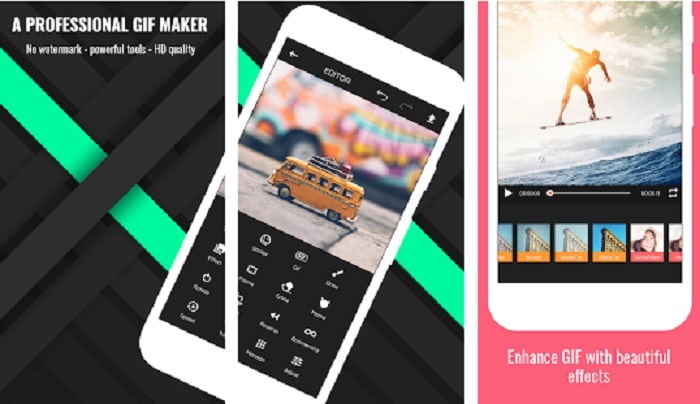
Můžete to použít aplikace pro vytváření GIF videí. Ale nejen to, že také podporuje funkce úprav, takže můžete vytvářet GIFy v telefonu. Některé hlavní funkce nástrojů pro úpravy na ploše nejsou v tomto nástroji poskytovány, protože je velký. Kromě toho můžete pomocí tohoto nástroje vytvářet své originální GIFy, protože obsahuje více než 30 efektů, 20 snímků za sekundu na obrázky, přidává emotikony nebo text a také ořezává video. Obsahuje však reklamy v aplikaci, takže k jejich odstranění si budete muset zakoupit samotnou aplikaci.
2. GIF do videa
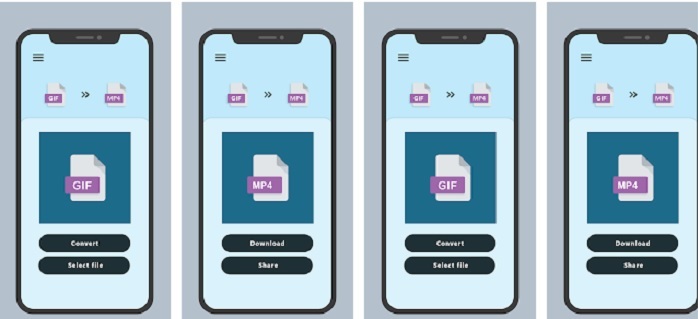
Jeden z nejlepších nástrojů pro převod GIF do nového formátu. Vyberte libovolný GIF ze své galerie a převeďte je všechny pomocí tohoto GIF na VIDEO. Stejně jako první nástroj na iOS výše nabízí pouze převodní formát GIF na MP4. Pomocí tohoto nástroje však můžete GIF snadno převést. Má přesně správný příkaz, takže se nemusíte bát, protože se zaměřuje pouze na konverzi. Tato aplikace také získala nedávnou aktualizaci od svého vývojáře, RAYO INNOVATIONS PRIVATE LIMITED.
3. GIF2VIDEO- převod GIF na VIDEO
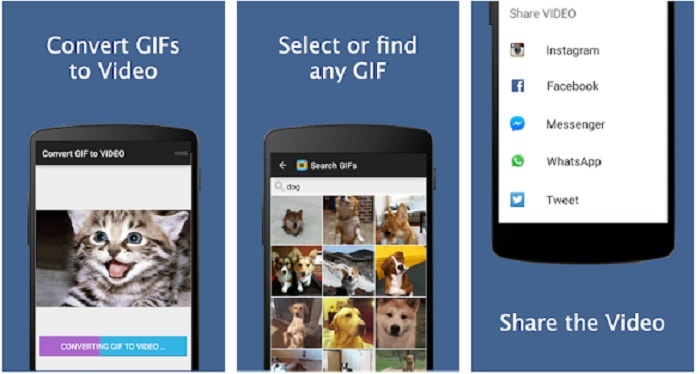
Převeďte svůj GIF do nového formátu videa, který lze sdílet na jiných platformách. Svůj GIF můžete také snadno najít ve vyhledávací liště pomocí GIF2VIDEO. Také můžete snadno nastavit video výstup na 1:1 nebo 4:3. Přestože je ve své práci efektivní, rozhraní je trochu mimo standard. V některých případech nemůžete stáhnout GIF a pokud je stáhnete, kvalita se sníží.
Část 3. Doporučený převodník GIF na video v systému Windows nebo Mac
Například pokud chcete mít přesnější metodu převodu a chcete do videa přidat svůj vlastní speciální nádech. Můžete použít nástroj Video Converter Ultimate, který je k dispozici na PC a Mac a je nutné postupovat podle kroků ve správném pořadí.
Je známo, že mobilní telefony jsou jako mini počítače naší generace. Ale ne všechny aplikace, které uvidíte na svých mobilních telefonech, jsou dostupné na počítači nebo naopak. Video Converter Ultimate, aplikace GIF na video pro počítač je mnohem lepší než jakýkoli konvertor dostupný v Obchodě Play nebo App Store. Žádný mobilní software neumí víc než jen konverzi. Můžete také zlepšit kvalitu videa a zvuku při vytváření nebo po něm. Pokud tedy chcete zažít, jak silný je tento nástroj, musíte postupovat podle následujících kroků níže. Protože všechny jsou důležité pro dokonalou konverzi, kterou chcete poskytnout.
Krok 1. Stáhněte si nástroj do počítače. Změňte nastavení podle svých potřeb a kliknutím na tlačítko Dokončit uložte úpravu.
Stažení zdarmaPro Windows 7 nebo novějšíBezpečné stahování
Stažení zdarmaPro MacOS 10.7 nebo novějšíBezpečné stahování
Krok 2. Spusťte program nástroje na plochu. Klikněte na Přidat soubory tlačítko pro přidání souborů. Ale pokud mají vaše GIFy více než dva, je mnohem lepší přetahujte do rozhraní nástroje.
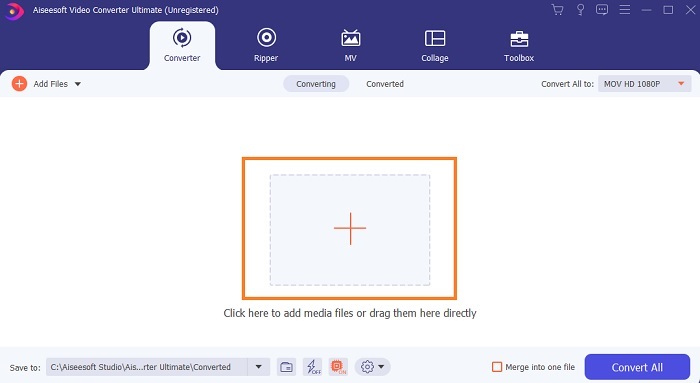
Krok 3. V rozbalovací nabídce vyberte formát podle svého přání Převést vše na. Poté klikněte na Převést vše tlačítko pro spuštění převodu.
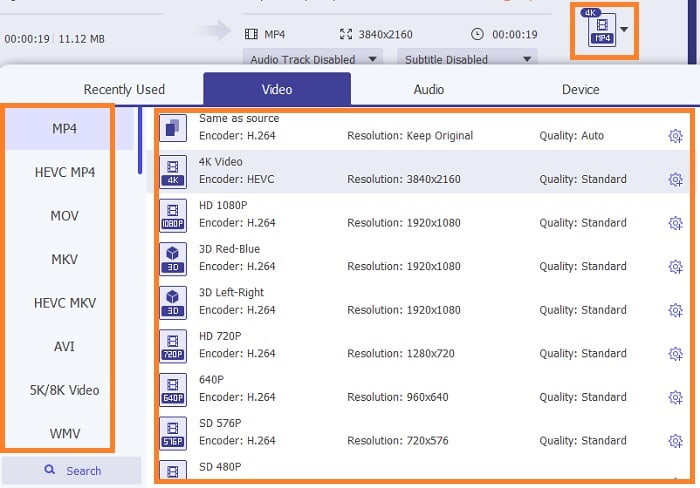
Krok 4. Převod bude potřebovat pouze dostatek vašeho času. A můžete soubor zkontrolovat a přenést do svého mobilního zařízení později. Po tom všem, co jste nyní udělali, si nyní můžete vychutnat převedené video, které jste právě vytvořili.
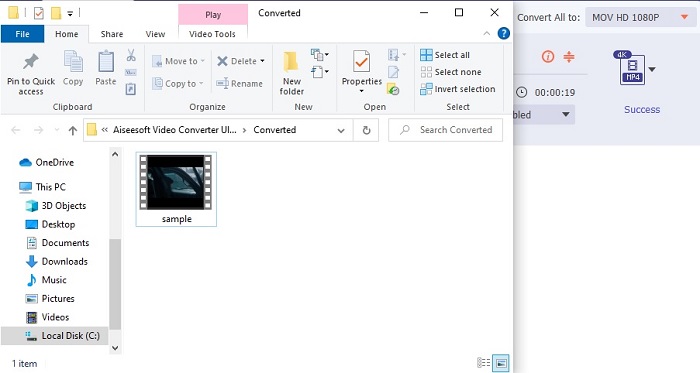
Další čtení
Část 4. Časté dotazy o aplikaci GIF to Video
Jak vysoká je fps jednoho souboru GIF?
Některé ze standardních GIFů mohou dosahovat rychlosti až 15 nebo 24 snímků za sekundu, ale díky technologii mohou nyní dosáhnout 30 až 50 snímků za sekundu na GIF, což zabírá více místa, pokud si je stáhnete do telefonu.
Jaké jsou různé typy GIFů?
Pokud jste si nevšimli, existuje 5 různých typů GIFů, jedná se o: replay, reakční GIF, filmový graf, technický a perfektní smyčkový GIF.
Co je uvnitř GIF?
Všechny obrázky GIF obsahují řadu obrazových dat, kterými mohou být animovaný obrázek, krátké klipy o filmech a pohyblivý obrázek, pokud je na webu.
Závěr
Na závěr, všechny nástroje zvolené v tomto článku jsou vybrány správně, aby je uživatel znal. Naučit se vytvářet GIF je skvělý talent, který můžete udělat i vy, pokud máte odhodlání a pokud používáte správný nástroj. Například, používáte dokonce kladivo k otevření plechovky? Pokud tedy použijete kladivo, otevřete plechovku a vyjměte, co je uvnitř. Látka na plechovce je nyní zničena. Stejně jako při převodu, pokud použijete nesprávný nástroj, existuje velká možnost, že převod selže. Vyberte si tedy ten správný nástroj pro danou práci, jako je Video Converter Ultimate.



 Video Converter Ultimate
Video Converter Ultimate Screen Recorder
Screen Recorder


